
Cum se caută după imagine de pe mobil?
Dispozitive mobile cu Android, sistemul de operare mobil oficial al Google, ei au o integrare excelenta între dispozitive și Instrumente online și locale Google. Din acest motiv, telefoanele Android au un mare varietate de caracteristici sau beneficii.
Unele dintre ele, bine cunoscute de toți, iar altele, poate, puțin necunoscute pentru mulți. Fiind, cu siguranță, unul dintre ei, puterea obține informații aferente cu un singur fotografie sau imagine oricine, de pe mobilul nostru. Prin urmare, astăzi ne vom aborda în acest sens noul ghid rapid cu cele mai comune forme pentru „căutați după imagine pe un mobil Android” cu succes.

Sin embargo, aceste moduri sau moduri de a explica aici, fiind prin Google, sunt pe deplin reproductibile, ambele din telefoane mobile iPhone ca computere cu oricare dintre cele mai comune Sisteme de operare (Windows, macOS și GNU/Linux).
Și unde, practic, totul se reduce pași simpli cu utilizarea suplimentară a datelor precum nume, dimensiune, data, sau orice alte informații legate de imagine sau fotografie.
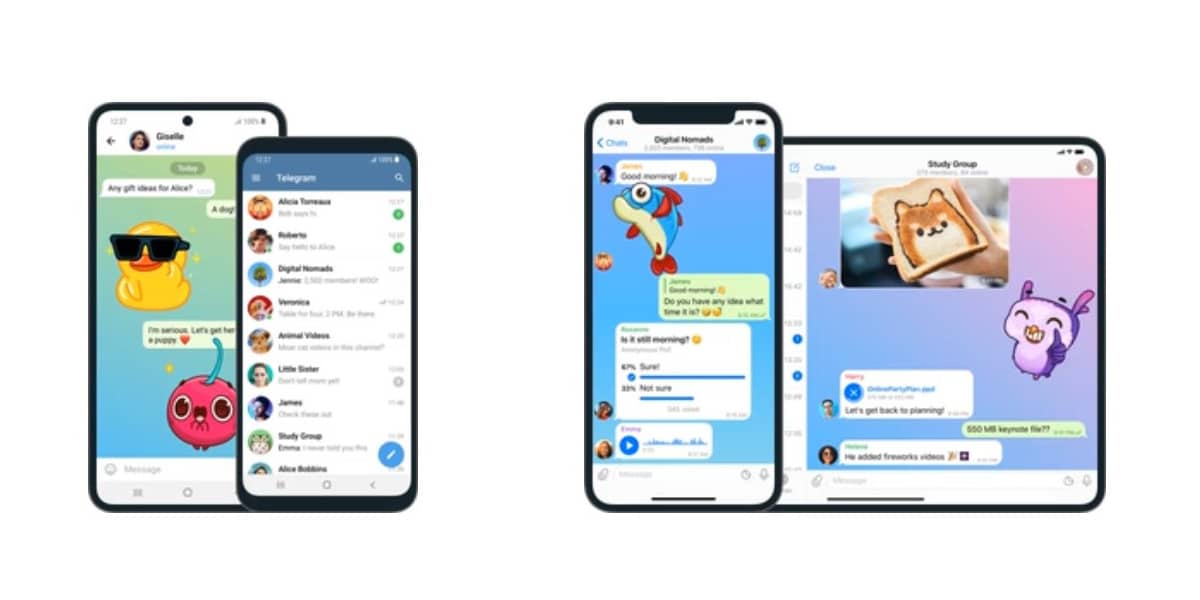
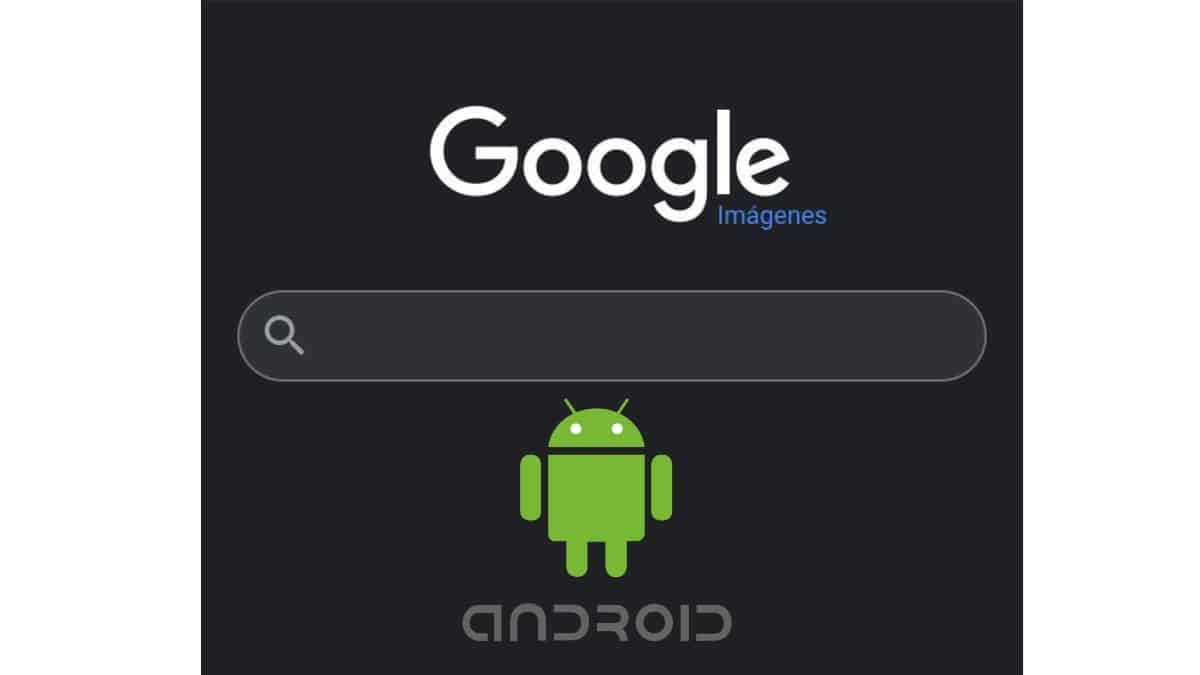
Ghid rapid pentru a putea căuta după imagine de pe mobil
Modalități disponibile pentru a putea căuta după imagine de pe mobil
Google Images
Desigur, primul nostru mod de a realiza „căutați după imagine pe un mobil Android” cu succes, nu este altceva decât utilizarea funcționalității Browserul web Chrome de la Googledenumit Google Images.
Și pentru a realiza acest lucru, procedura este următoarea:
- ne-am deblocat Dispozitiv Android.
- Ne conducem browser web chrome sau altele disponibile sau preferate.
- Ne îndreptăm spre web de Google Images.
- Scriem un model de căutare în bara de căutare.
- Din rezultatele imagistice obținute, selectăm imaginea preferinței noastre și așteptați ca acesta să fie complet afișat.
- Când încărcarea este completă, apăsați pe imagine timp de câteva secunde pană la meniu pop-up nou.
- Și din acel meniu, selectăm opțiune Căutați această imagine în Google.
- În acest moment, vom avea obtinut rezultatele asociat cu imaginea respectivă de către Google images.
Toate acestea, așa cum se arată mai jos în următoarele imagini:
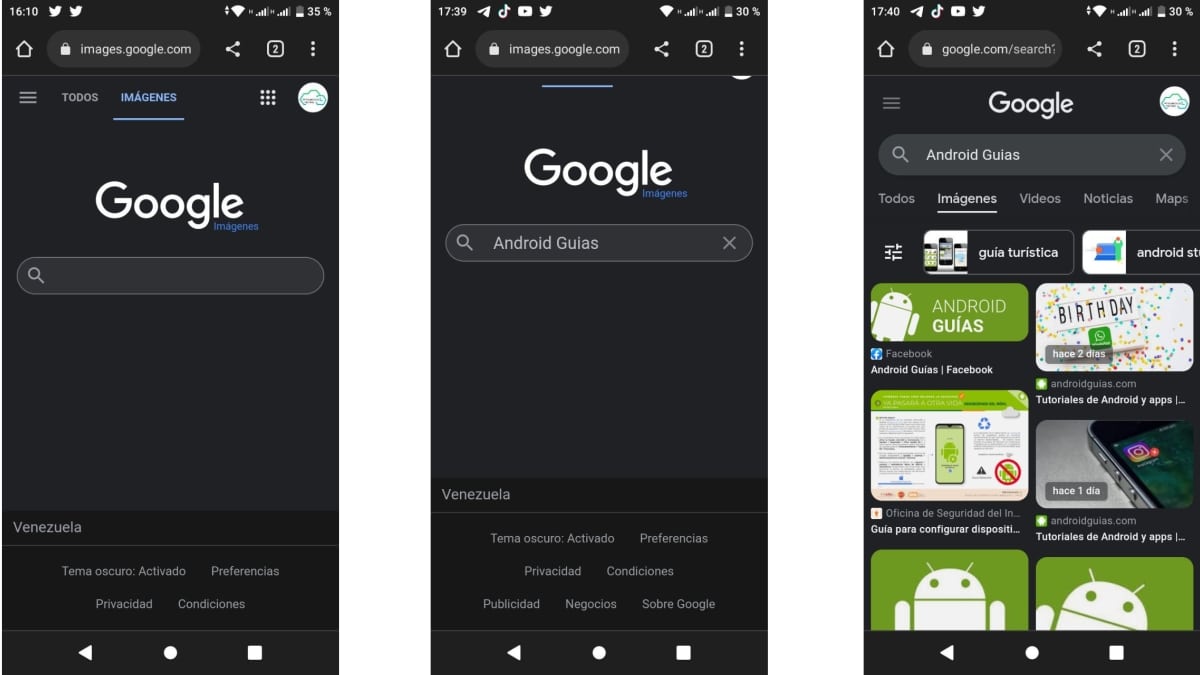
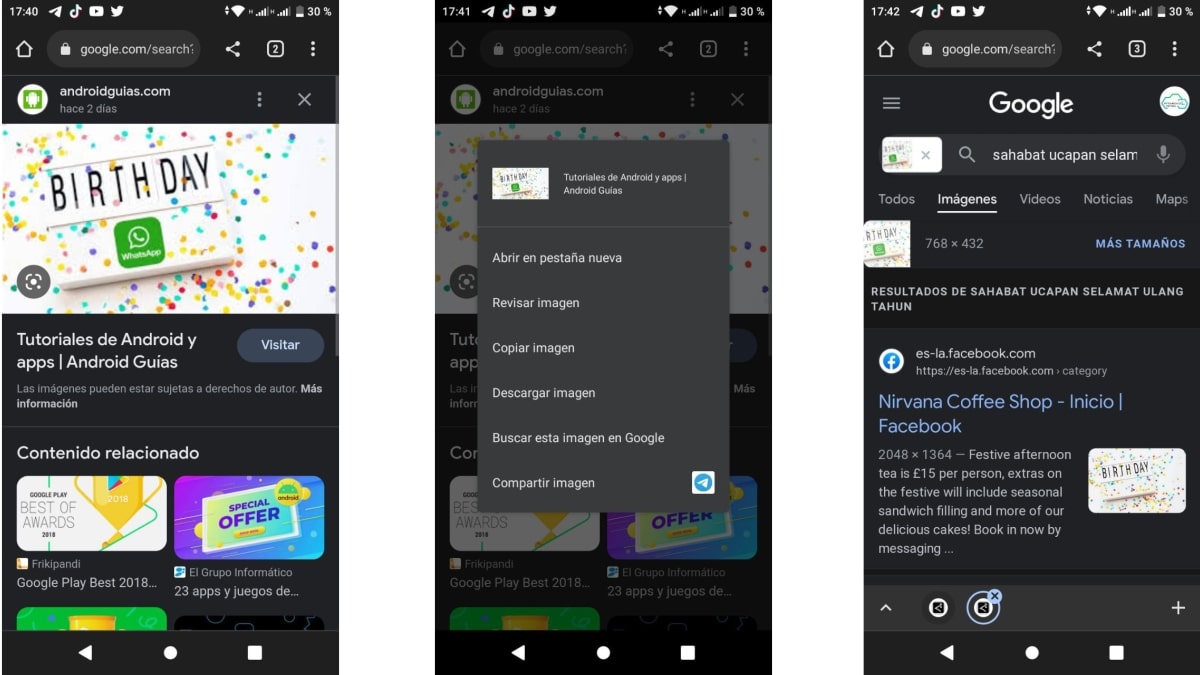
Cu toate acestea, dacă ceea ce doriți este să căutați informații legate de sau asociate cu o imagine sau o fotografie deja descărcată pe dispozitivele noastre mobile, procedura corectă ar fi următoarea:
- ne-am deblocat Dispozitiv Android.
- Ne conducem browser web chrome sau altele disponibile sau preferate.
- Ne îndreptăm spre web de Google Images.
- Apoi apăsăm pe meniul de opțiuni (3 puncte verticale) situat în vârf.
- Selectăm opțiunea de vizualizare pe computer.
- De aici putem face utilizarea normală a funcției de imagini Google, cum ar fi pe un computer desktop cu propriile imagini și fotografii (descărcate), așa cum se arată mai jos în imaginile următoare:
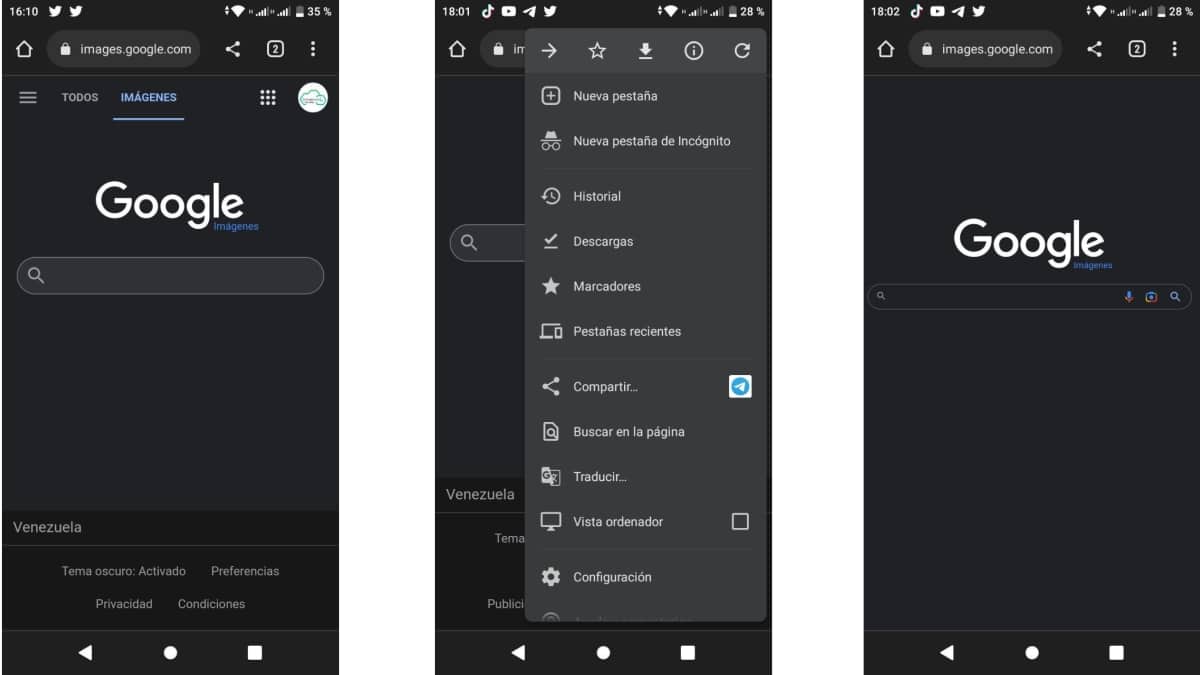
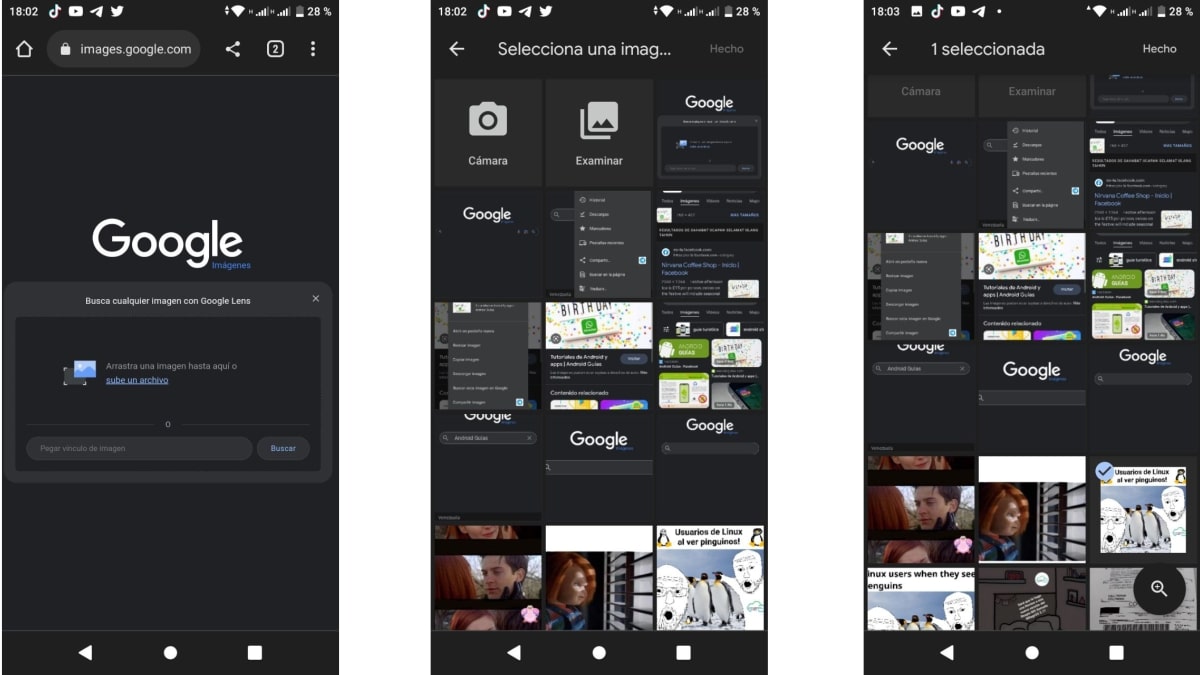
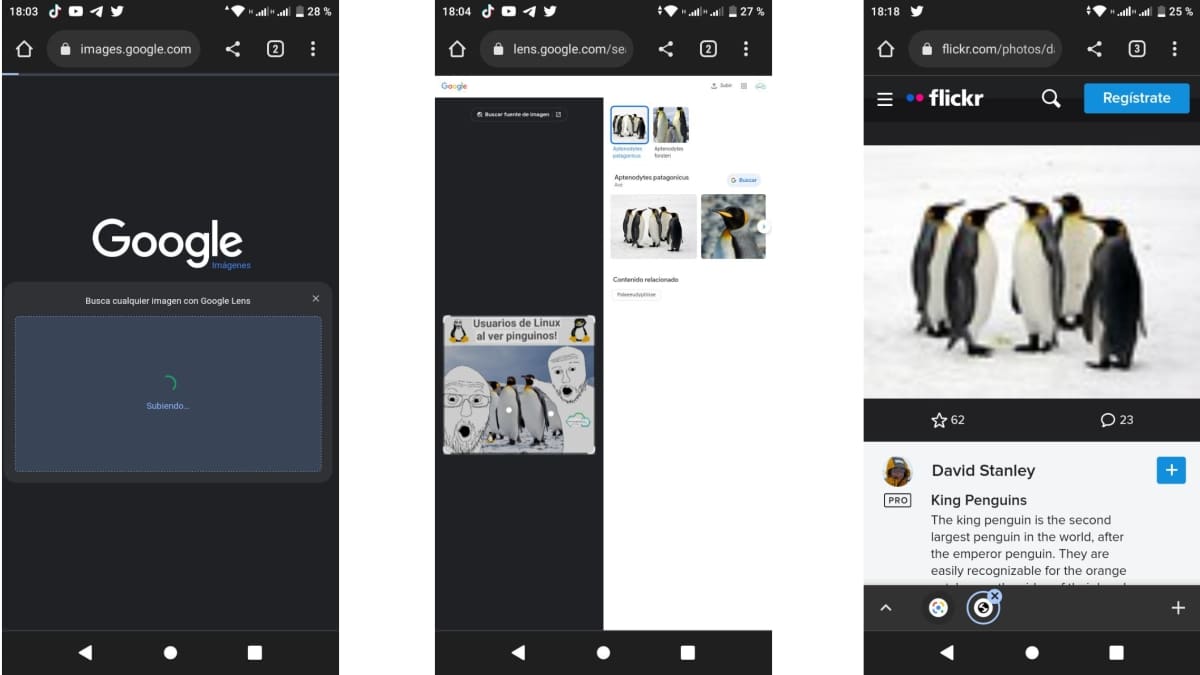
Google Lens
un alt mod de utilizare Google imagini este prin Google Lens, care este o funcționalitate Google care permite efectuează recunoașterea imaginii sau o parte din ele. Și, practic, utilizarea sa prin imagini Google poate fi rezumată în aceea după selectat o imagine, Noi apăsați caseta mică situată în stânga jos, apoi selectați-l în întregime sau parțial pentru a obține informații legate de acesta.
După cum se vede mai jos, în imaginile următoare:

Mai multe despre Google și căutarea de imagini
Până acum, după cum se poate valida, acest studiu se încheie satisfăcător. noul ghid rapid cu cele mai comune forme pentru caută după imagine pe mobil Android. Cu toate acestea, amintiți-vă că puteți conta întotdeauna pe ajutor oficial google. Atât pentru asta subiectul de astăzi, ca și pentru orice altul legat de platforma menționată.
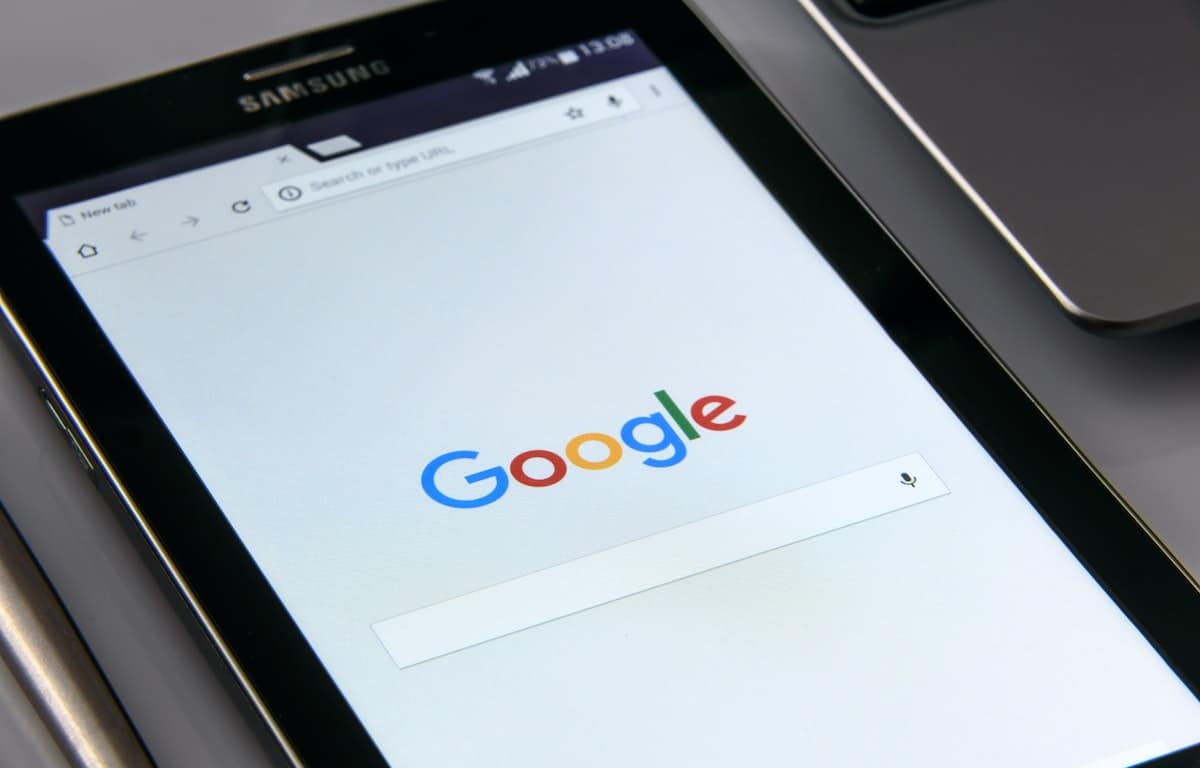
Pe scurt, asta noul ghid rapid cu privire la modul „căutați după imagine pe un mobil Android” cu succes, Cu siguranță vă va permite să atingeți rapid și eficient acest obiectiv, în câteva minute. Și împreună cu ceilalți noștri tutoriale complete și ghiduri rapide simple pe Android și GoogleFără îndoială, veți deveni un utilizator avansat al acestor dispozitive și al aplicațiilor și instrumentelor acestora.
Deci, dacă ați găsit conținutul acestei postări grozav sau util, anunțați-ne, prin comentarii. De asemenea, partajați-l prin diverse rețele sociale și sisteme de mesagerie instantanee. Și nu uitați să vizitați pagina de pornire a site-ului nostru «Android Guías» frecvent pentru a afla mai multe conținut (aplicații, ghiduri și tutoriale) pe Android și cele variate Rețele sociale.